Fogli google: come filtrare i dati importrange
Puoi utilizzare la funzione IMPORTRANGE in Fogli Google per importare dati da un altro foglio di calcolo.
Per applicare un filtro alla funzione IMPORTRANGE , è possibile utilizzare la seguente sintassi:
=FILTER(IMPORTRANGE(" URL ", " sheet1!A1:C12 "),
INDEX(IMPORTRANGE(" URL ", " sheet1!A1:C12 "), 0 , 2 )=" Spurs ")
Questo particolare esempio importerà le celle nell’intervallo A1:C12 del foglio denominato Foglio 1 da una cartella di lavoro e filtrerà l’intervallo per mostrare solo le righe in cui il valore nella colonna 2 è uguale a “Spurs”.
L’esempio seguente mostra come utilizzare questa sintassi nella pratica.
Esempio: come filtrare i dati IMPORTRANGE
Supponiamo di voler importare dati da un foglio di calcolo Google con un foglio denominato statistiche situato al seguente URL:

Supponiamo inoltre di voler importare solo quelle righe il cui valore nella seconda colonna (la colonna “Squadra”) ha il valore “Spurs”.
Possiamo digitare la seguente formula nella cella A1 del nostro foglio di calcolo corrente per importare questi dati particolari:
=FILTER(IMPORTRANGE(" 1AdlE9V0aYMdrCmAGtvGXIEfo3szQ1tWRJ2HhJkUhg_4 ", " stats!A1:C12 "),
INDEX(IMPORTRANGE(" 1AdlE9V0aYMdrCmAGtvGXIEfo3szQ1tWRJ2HhJkUhg_4 ", " stats!A1:C12 "), 0 , 2 )=" Spurs ")
Lo screenshot seguente mostra come utilizzare questa sintassi nella pratica:
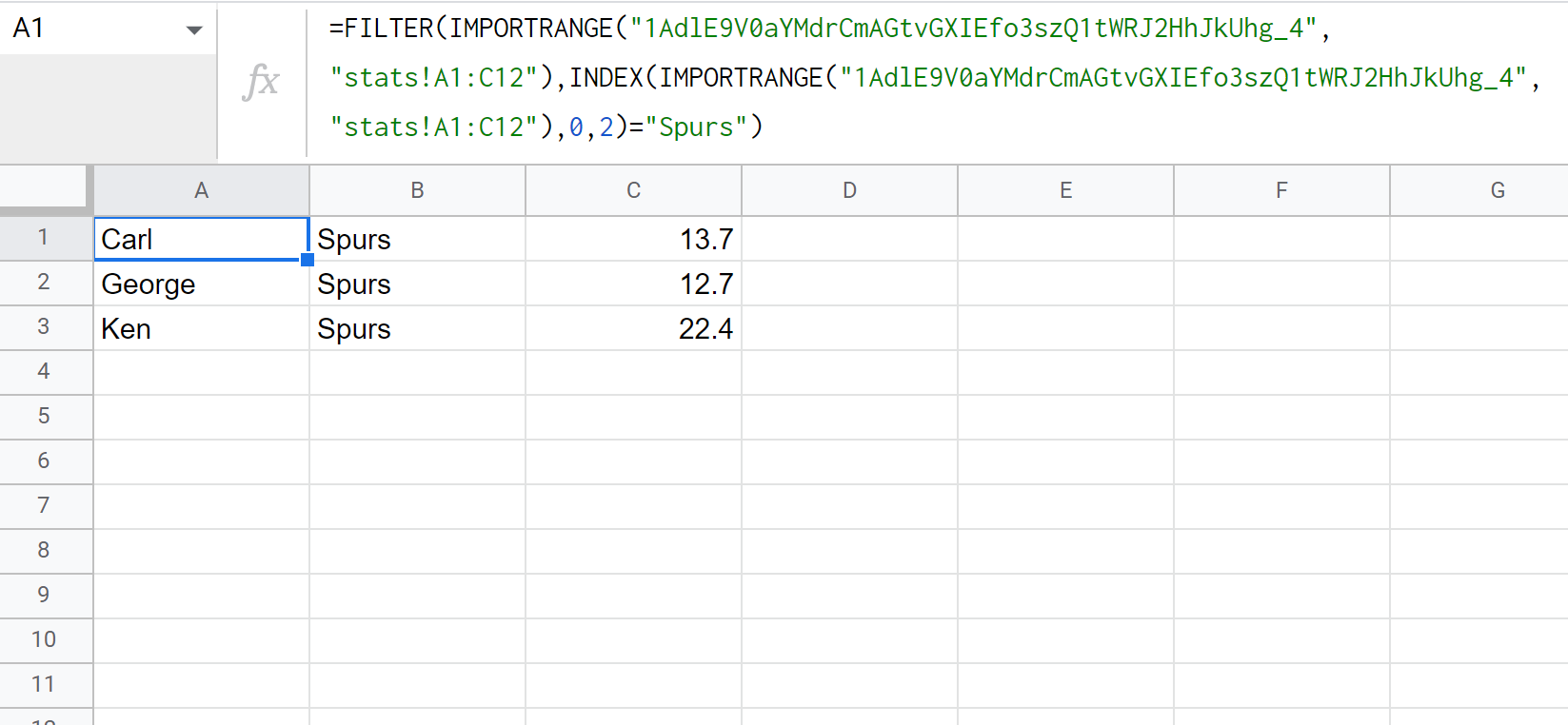
Tieni presente che sono state importate solo le righe con un valore nella colonna Squadra uguale a “Spurs”.
Per filtrare le righe in cui la colonna Squadra corrisponde a un nome diverso, sostituisci semplicemente “Spurs” con un nome di squadra diverso nella formula.
Risorse addizionali
I seguenti tutorial spiegano come eseguire altre attività comuni in Fogli Google:
Fogli Google: utilizza IMPORTRANGE con più fogli
Fogli Google: come utilizzare IMPORTRANGE con le condizioni
Fogli Google: come utilizzare CERCA.VERT da un’altra cartella di lavoro